Làm thế nào để chụp màn hình Mac OS X chỉ với thao tác đơn giản?
14:05, 30/11/2015
Mac OS X hỗ trợ chụp lại toàn bộ hoặc từng phần của màn hình khá tốt mà không cần thêm bất kỳ phần mềm nào, nhưng nhiều người dùng không biết điều đó.
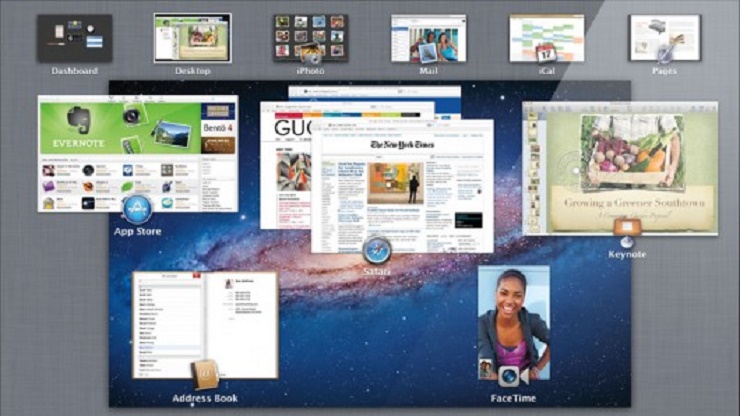
Đặc biệt với người dùng đã khá quen thuộc với máy tính Windows, họ sẽ cảm thấy khó khăn khi không thấy bất kỳ nút chụp màn hình hay công cụ cắt nào. Trong bài viết này, chúng tôi chia sẻ nhiều cách khác nhau để giúp bạn có thể chụp lại màn hình của mình bằng Mac OS X.
Mac OS X có chức năng giúp cho việc chụp ảnh màn hình trở nên rất dễ dàng. Nhưng nhiều người dùng không biết về tính năng này vì không thấy phím hoặc ứng dụng thể hiện tính năng chụp hình nhưng nó lại hoạt động thông qua các phím tắt.
Dưới đây là tất cả các phím tắt giúp bạn sử dụng để chụp màn hình trên Mac OS X một cách dễ dàng:
Làm thế nào để chụp toàn bộ màn hình trên OS X?
Phương pháp chụp màn hình hoàn chỉnh trên OS X rất giống với phím Print Screen của Windows:
1. Nhấn Command-Shift-3 để chụp lại toàn bộ màn hình. Các hình ảnh sẽ được lưu lại trên desktop ở định dạng PNG dưới cái tên bắt đầu bằng "Picture" và tiếp theo là số 1,2, v.v…
2. Nếu bạn muốn chụp màn hình và sao chép nó vào clipboard của bạn, nhấn Command-Control-Shift-3. Các ảnh chụp màn hình sẽ được đặt vào clipboard để bạn có thể dán vào một chương trình khác.
Làm thế nào để chụp một phần màn hình trên OS X?
Phương pháp chụp một phần màn hình trên OS X rất giống với công cụ Snipping của Windows:
1. Nhấn Command-Shift-4 để chụp một phần màn hình của bạn. Một con trỏ chữ thập sẽ xuất hiện và bạn có thể nhấp và rê chuột để chọn khu vực bạn muốn chụp. Khi bạn thả chuột, các ảnh chụp màn hình sẽ tự động được lưu lại theo định dạng PNG trên desktop theo quy ước đặt tên giống phần trên.
2. Tương tự như trên, để chụp một phần màn hình và sao chép nó vào clipboard, nhấn Command-Control-Shift-4. Một con trỏ chữ thập sẽ xuất hiện và bạn có thể nhấp vào và rê chuột để chọn khu vực muốn chụp. Khi bạn thả chuột, bạn có thể dán các ảnh chụp màn hình đến các ứng dụng khác.
Làm thế nào để chụp cửa sổ ứng dụng trên OS X?
Để chụp các cửa sổ ứng dụng trên OS X, hãy thực hiện theo các bước đơn giản sau:
1. Bấm và giữ Command-Shift-4 sau đó gõ vào phím cách để chụp một cửa sổ ứng dụng cụ thể. Con trỏ sẽ thay đổi thành camera (máy ảnh), và bạn có thể di chuyển nó xung quanh màn hình. Khi bạn di chuyển con trỏ đến nhiều cửa sổ ứng dụng, cửa sổ sẽ được tô sáng. Toàn bộ cửa sổ không cần phải hiển thị để bạn chụp lại. Khi bạn đặt con trỏ vào cửa sổ mà bạn muốn chụp, bạn chỉ cần nhấp chuột và những hình ảnh này sẽ được lưu lại dưới định dạng tập tin PNG trên desktop.
2. Tương tự như hai phương pháp trên, bấm và giữ phím Command-Shift-Control-4 sau đó gõ vào phím cách để chụp và sao chép các cửa sổ ứng dụng vào clipboard của bạn. Con trỏ sẽ thay đổi thành camera, và bạn có thể di chuyển xung quanh màn hình. Khi bạn di chuyển con trỏ đến nhiều cửa sổ ứng dụng, cửa sổ sẽ được tô sáng. Toàn bộ cửa sổ không cần phải hiển thị khi bạn chụp. Khi bạn đặt con trỏ đến cửa sổ mà bạn muốn chụp, bạn chỉ cần nhấp chuột và có thể dán các ảnh chụp màn hình vào một ứng dụng khác.
 Chuyến bay thẳng mới từ New Delhi tạo tiền đề cho Phú Quốc thành điểm đến hàng đầu của du khách Ấn Độ
Chuyến bay thẳng mới từ New Delhi tạo tiền đề cho Phú Quốc thành điểm đến hàng đầu của du khách Ấn Độ

































